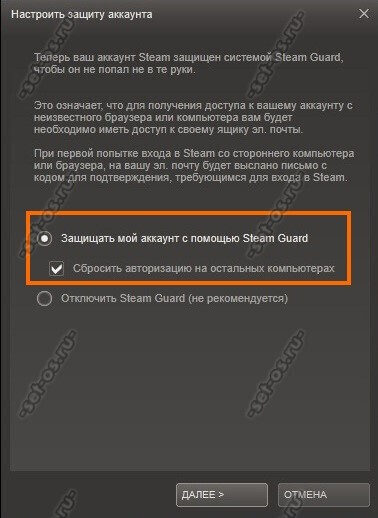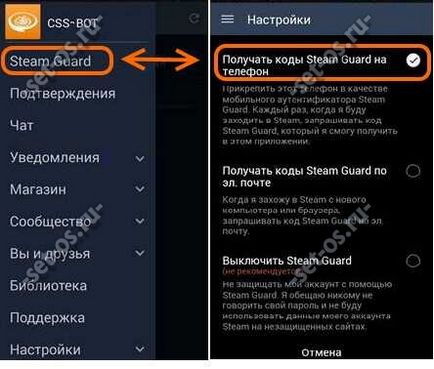Як включити steam guard і відключити його при необхідності, як налаштувати
Як включити Steam Guard і відключити його при необхідності

Алгоритм роботи Захисту Стим
Все дуже просто - як тільки Ви підключіться до сервера з нового клієнта (наприклад, після перевстановлення Windows), то отримаєте в клієнті ось таке вікно:
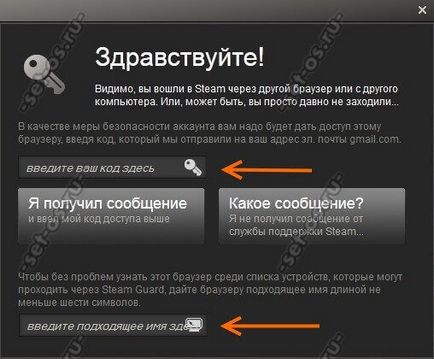
Якщо Ви підключаєтеся до сервісу через веб-браузер, то там з'явиться ось таке повідомлення:
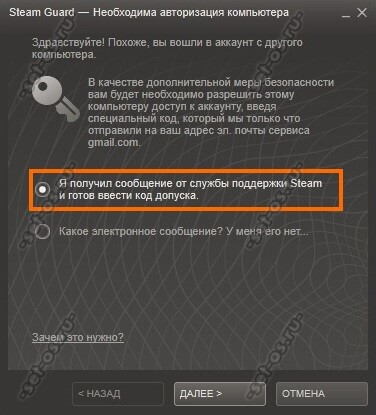
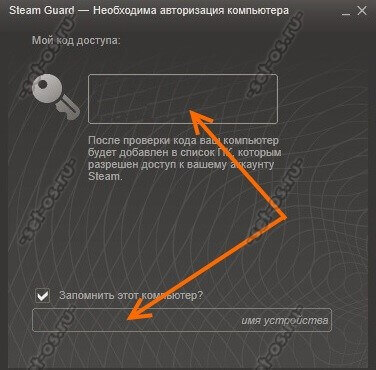
У наступному вікні вводимо код безпеки і ім'я пристрою. Після цього система його запам'ятає і далі Ви вже будете підключатися без підтвердження. Головне - не видаляйте куки (cookies) в браузері, інакше доведеться все робити заново.
Як включити Steam Guard

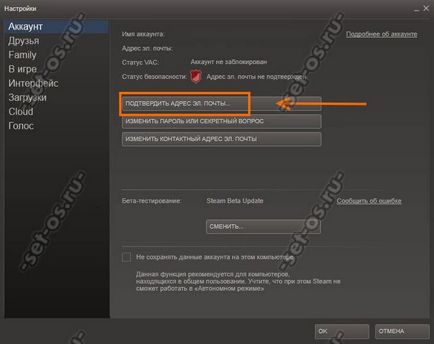
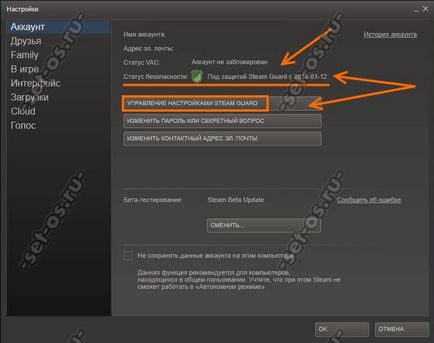
Щит повинен стати зеленим. Якщо все так і є, то нижче буде кнопка «Управління настройками Steam Guard». Якщо раніше червоний - спробуйте перезапустити клієнта. Тиснемо на кнопочку і отримуємо ось таке вікно: